Če v SharePointu prejmete to napako »Zmanjka prostora. Na tem mestu je skoraj zmanjkalo prostora za shranjevanje. Če želite sprostiti prostor, izbrišite datoteke, ki jih ne potrebujete, in izpraznite koš", nadaljujte z branjem spodaj, če želite izvedeti, kako sprostiti prostor za shranjevanje v SharePointu.
Kot morda veste, je razpoložljivi prostor za shranjevanje v Microsoft 365 SharePoint 1TB plus 10GB na kupljeno licenco, in če želite povečati prostor za shranjevanje, lahko kupite dodaten prostor za shranjevanje datotek v Nakup storitev stran (Izberi Dodatki -> Dodaten prostor za shranjevanje datotek Office 365).
Običajno je 1 TB prostora za shranjevanje v SharePoint Online dovolj, da majhno podjetje deli dokumente in druge datoteke med zaposlenimi. Toda ta prostor lahko kmalu ne bo dovolj, če se dokumenti pogosto spreminjajo. To je zato, ker SharePoint ustvari – privzeto – novo različico vsakega spremenjenega dokumenta, nato pa ohrani staro različico dokumenta v zgodovini zaradi varnosti in varnostnih razlogov. Ta funkcija se imenuje "
Različica datotek« in je na voljo v SharePoint Online in OneDrive za podjetja.Čeprav, Različica datotek je zelo uporabna funkcija, saj vam omogoča, da se po potrebi vrnete na starejšo različico dokumenta (npr. po in nepravilnem izbrisu ali spremembi zaradi virusa) ali sledite spremembam v dokumentu, po drugi strani pa lahko dramatično zmanjša prostor, ki je na voljo v SharePointu zaradi številnih različnih različic, ki jih shranjuje, za vsako mapa.
Če vam torej v SharePoint Online zmanjka prostora in ne želite kupiti dodatnega prostora za shranjevanje, sledite spodnjim korakom, da sprostite disk prostora v SharePointu, tako da izbrišete starejše različice datotek in spremenite nastavitve različic datotek, da ohranite minimalne različice datoteke.
Kako sprostiti prostor v SharePoint Online.
Korak 1. Izpraznite koš v SharePointu, da sprostite prostor za shranjevanje.
Prvi korak za povečanje razpoložljivega prostora za shranjevanje v SharePoint Online je odstranitev vseh izbrisanih elementov iz koša. narediti to:
1. Kliknite Povezava za recikliranje na levi in nato kliknite Izpraznite koš za smeti.
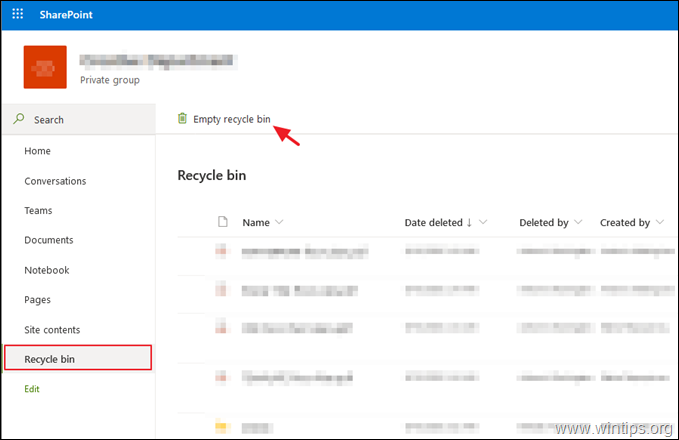
2. korak. Zmanjšajte število različic datotek v SharePoint Online.
SharePoint Online in OneDrive for Business lahko privzeto hranita do 500 različic vsakega dokumenta, kar je – po mojem mnenju – pretirano. Če želite zmanjšati število shranjenih različic za vsako datoteko v SharePoint Online:
1. Pomaknite se do dokumenti knjižnice in iz Nastavitve kliknite meni Nastavitve knjižnice.
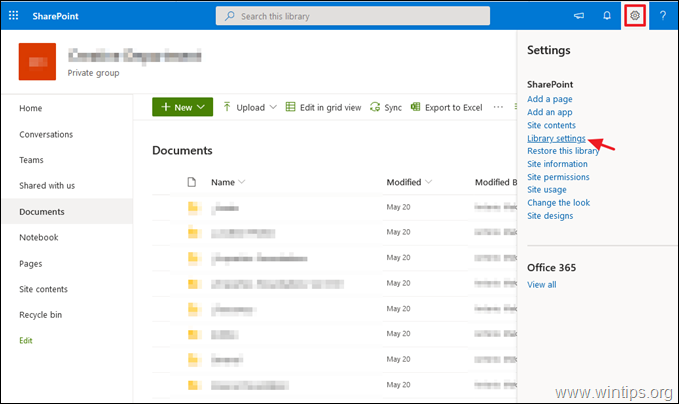
2. Kliknite Nastavitve različic.
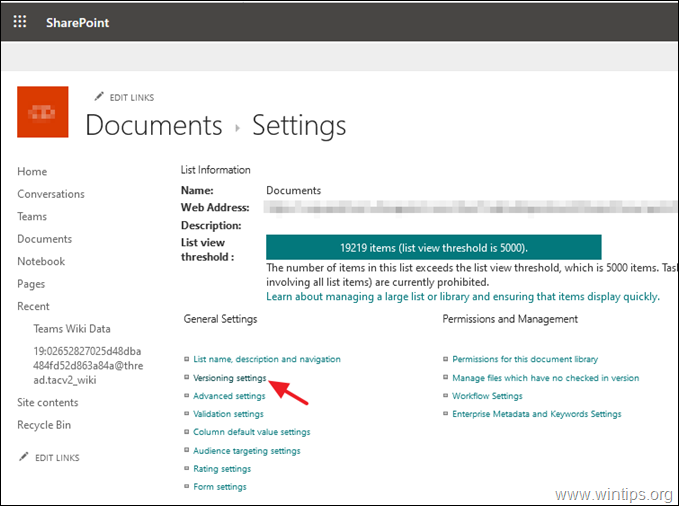
3. V nastavitvah različic spremenite Ohranite naslednje število glavnih različic vrednost od 500 do 100 in kliknite V REDU. S tem boste odstranili vse različice, ki presegajo 100, ki jih ohranja. *
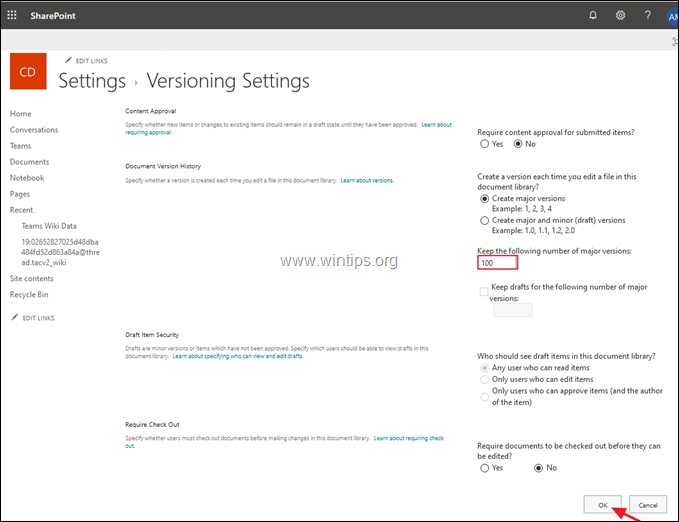
* Dodatna pomoč: Če želite popolnoma onemogočiti upravljanje različic datotek v SharePointu na spletu, prenesite najnovejšo različico Upravljalna lupina SharePoint Online orodje, povežite se s skrbniškim centrom SharePoint Online z vašimi skrbniškimi poverilnicami in podajte naslednji ukaz PowerShell:
Set-SPOTenant -EnableMinimumVersionRequirement $False
3. korak. Izbrišite prejšnje različice datotek v SharePoint Online.
Tretji način za sprostitev prostora za shranjevanje v SharePointu je brisanje starih različic datotek. Edina pomanjkljivost tega postopka je, da morate izbrisati prejšnje različice za vsako datoteko posebej in ni možnost (dokler ni napisan članek), da izbrišete vse prejšnje različice vseh datotek naenkrat, ne da bi pri tem uporabljali orodje tretje osebe, kot je the DMS-Shuttle za SharePoint.
Če si želite ogledati in izbrisati vse shranjene različice SharePointovega dokumenta:
1. Izberite Vsebina spletnega mesta na levi in kliknite Nastavitve spletnega mesta.
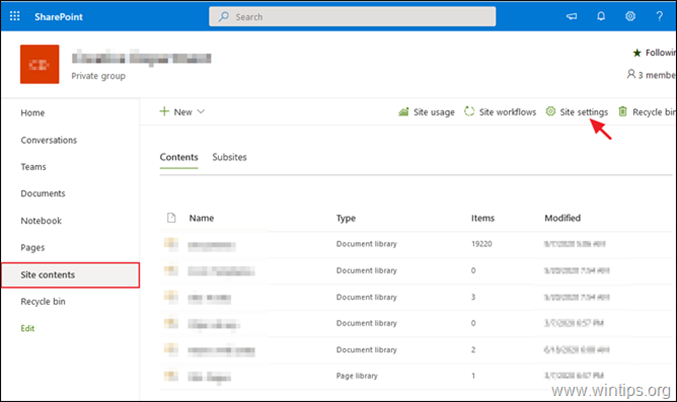
2. V nastavitvah spletnega mesta kliknite Meritve shranjevanja pod Uprava zbirke mest.
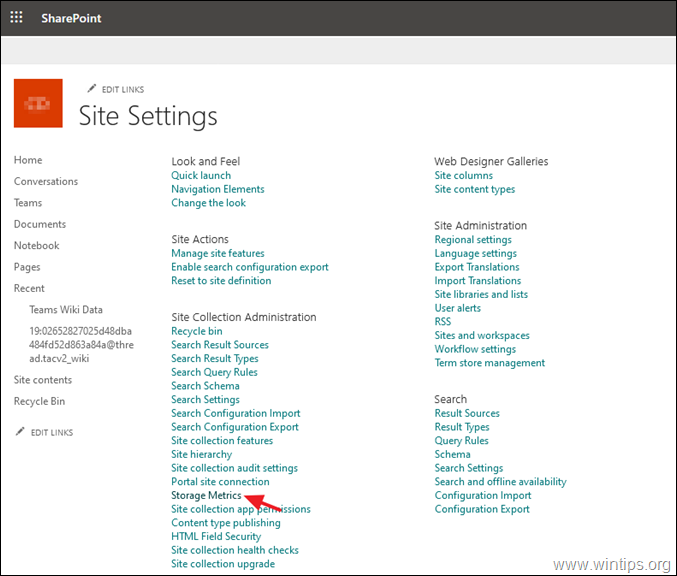
3. Zdaj kliknite na Zgodovina različic možnost poleg katere koli datoteke, da si ogledate vse njene shranjene različice.
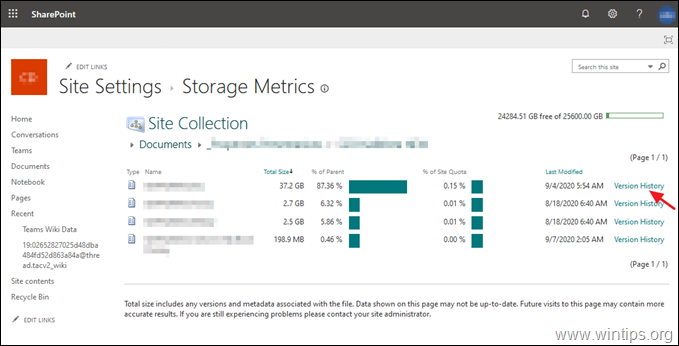
4. Končno kliknite Izbriši vse različice da odstranite vse prejšnje različice (razen trenutne) ali izbrišete eno za drugo želene različice, tako da izberete Izbriši možnost v možnostih s puščico navzdol za vsako shranjeno različico.
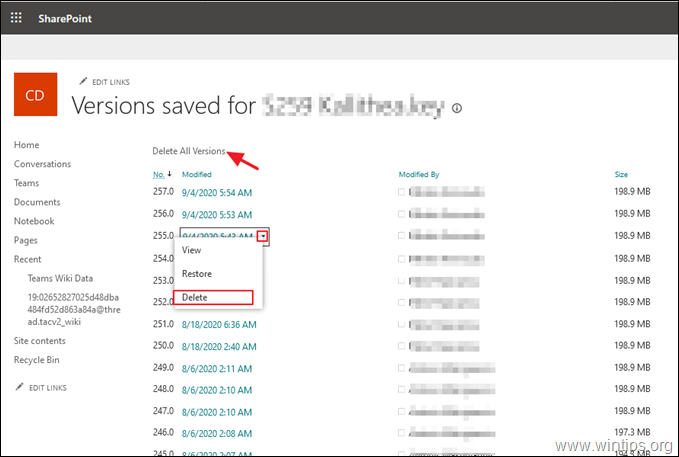
To je to! Sporočite mi, ali vam je ta vodnik pomagal, tako da pustite komentar o svoji izkušnji. Všečkajte in delite ta vodnik, da pomagate drugim.